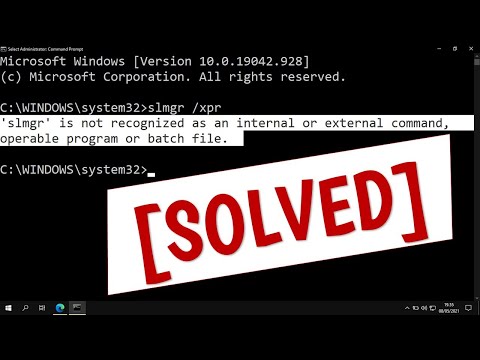Jika HP, Canon, Epson, atau yang lainnya Scanner tidak berfungsi pada Windows 10, postingan ini akan menunjukkan kepada Anda cara memecahkan masalah dan memperbaiki masalah & masalah kesalahan Pemindai. Pada saat seperti itu, Anda mungkin melihat a Masalah menghubungkan ke pemindai kotak pesan. Peningkatan ke Windows 10 juga dapat menyebabkan banyak perangkat berhenti berfungsi, dan ini juga termasuk pemindai Anda. Anda tidak harus resah karena Anda bukan satu-satunya yang saat ini dalam situasi ini. Apa yang penting, adalah fakta bahwa ada cara untuk memperbaiki masalah dan mengembalikan pemindai Anda ke bentuk kerja.

Pemindai tidak berfungsi di Windows 10
Jika itu milik Anda Epson Scanner yang tidak berfungsi, klik pada Mulai tombol, yang menemukan Folder Epson, buka folder dan pilih Pengaturan Scan Epson. Dari sini, klik Jaringan, lalu klik Menambahkan, dan menonton saat mencari suatu alamat IP.
Anda sekarang perlu klik dua kali pada alamat IP yang muncul, pilih Edit, ganti namanya, dan akhirnya, klik baik.
Terlepas dari tip di atas yang dimaksudkan terutama untuk pemindai Epson, saran berikut akan membantu Anda memperbaiki masalah dengan pemindai pembuatan apa pun.
Masalah menghubungkan ke pemindai
1] Periksa Mode Kompatibilitas
Tindakan pertama adalah memastikan pemindai Anda tidak disetel Mode Kompatibilitas. Ini bisa menjadi masalah besar jika ya, jadi ikuti petunjuk di bawah ini untuk menentukan apakah Kesesuaian Mode terhubung dengan pemindai Anda.
Klik kanan pada ikon scanner Anda lalu pilih Properties dari daftar menu. Klik pada tab yang mengatakan Kesesuaian, lalu cari opsi yang mengatakan Menjalankan program ini dalam mode kompatibilitas untuk. Anda harus menghapus centangnya, lalu mengklik baik mengaktifkan.
2] Periksa Layanan Windows

Anda perlu memeriksa status dari beberapa Layanan Windows yang diperlukan. Jalankan kotak dialog Run, jadi lakukan ini dengan menekan Tombol Windows + R, lalu ketik services.msc ke dalam kotak dan klik baik.
Langkah selanjutnya, kemudian, adalah mencari Akuisisi Gambar Windows (WIA) Layanan, klik kanan padanya, lalu pilih Properties. Dari sini, penting untuk memastikannya Jenis Startup diatur ke Otomatis dan Status pelayanan diatur ke Lari.

Terakhir, klik Menerapkan kemudian lanjutkan dan periksa apakah pemindai Anda berfungsi.
Sementara di sana, Anda juga harus memastikan bahwa Peluncur Proses Server DCOM, Shell Hardware Detection, Panggilan Prosedur Jarak Jauh, dan RPC Endpoint Mapper Layanan Dimulai dan disetel ke Otomatis, juga.
3] Jalankan Troubleshooter Hardware
Jalankan Pemecah Masalah Perangkat Keras dan Perangkat dan lihat apakah itu membantu Anda. Untuk menjalankannya, di kotak Mulai Pencarian, ketik yang berikut dan tekan Enter:
msdt.exe /id DeviceDiagnostic
4] Perbarui driver untuk pemindai Anda
Windows 10, kadang-kadang, dikenal untuk menghapus driver pihak ketiga dengan driver generiknya setelah pembaruan dari sistem operasi sebelumnya. Kemungkinannya adalah, ini mungkin menjadi alasan pemindai Anda tidak lagi berfungsi.
Untuk memperbarui driver Pemindai secara manual, Anda harus mengunjungi situs web resmi merek Scanner Anda, dan mencari bagian pengunduhan driver. Di sana Anda harus menemukan driver untuk merek pemindai khusus Anda, tugas yang seharusnya cukup mudah untuk diselesaikan.
Ada beberapa perangkat lunak pengandar driver gratis di web hari ini yang dirancang untuk memperbarui driver secara otomatis. Anda mungkin ingin memeriksanya juga.
Lihat posting ini jika Printer Anda tidak berfungsi pada Windows 10.